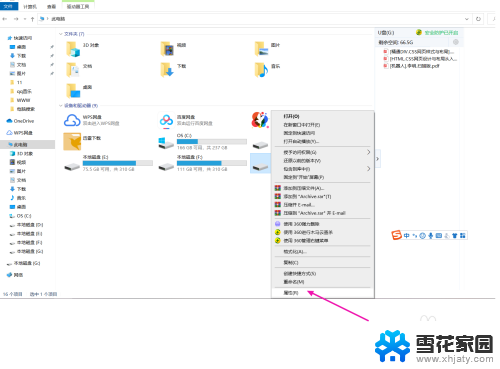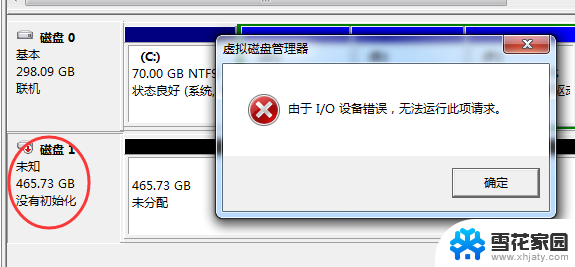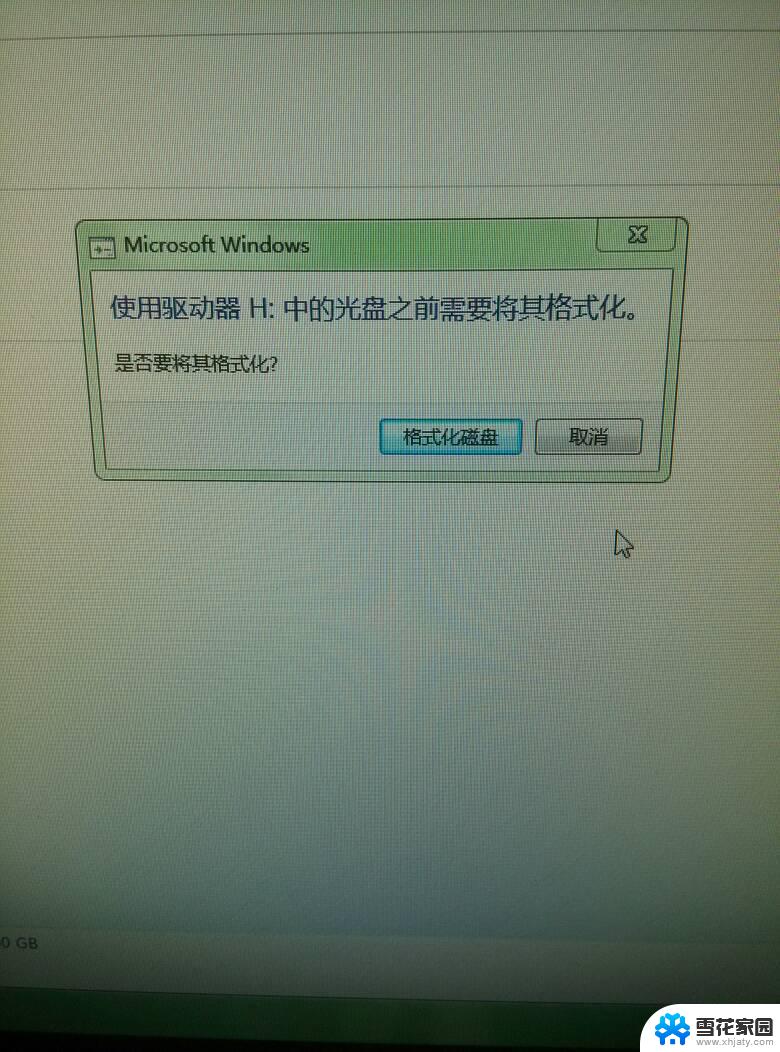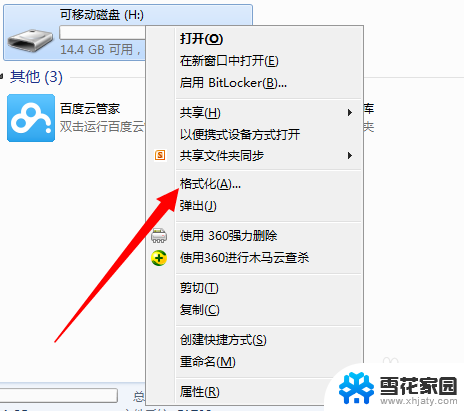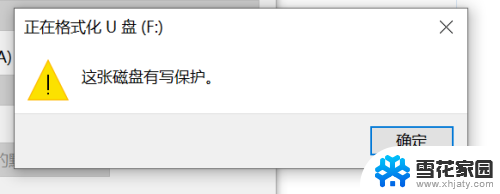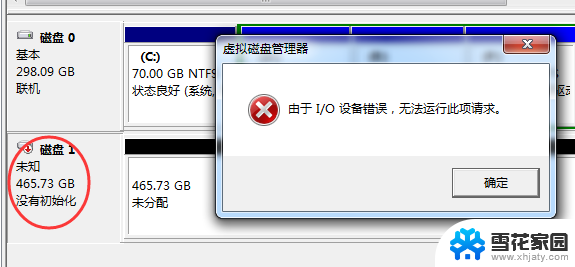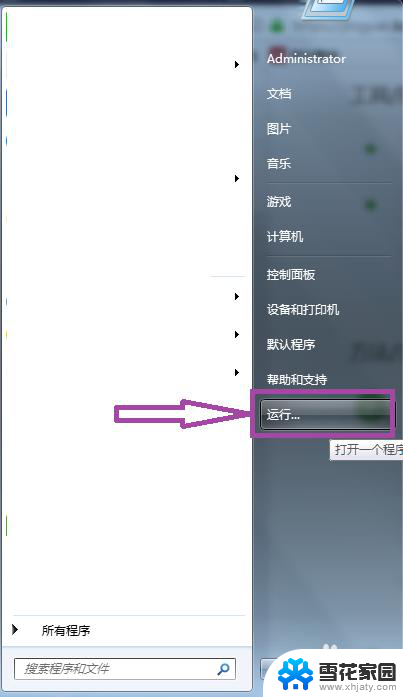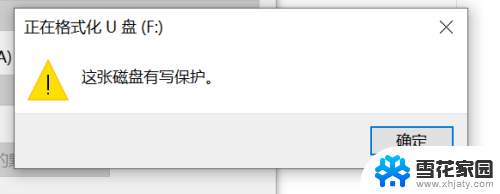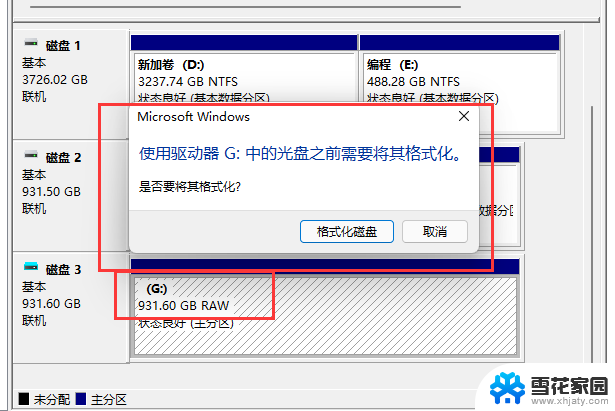u盘插上以后提示要格式化是什么原因 U盘提示格式化修复方法
当您插入U盘后,突然出现要求格式化的提示时,很可能是由于U盘文件系统损坏或病毒感染所致,为了解决这一问题,您可以尝试使用数据恢复软件进行修复,或者将U盘连接到另一台电脑上查看是否可以正常访问。您还可以尝试在命令提示符下使用磁盘工具进行修复。希望这些方法能够帮助您解决U盘提示格式化的问题。
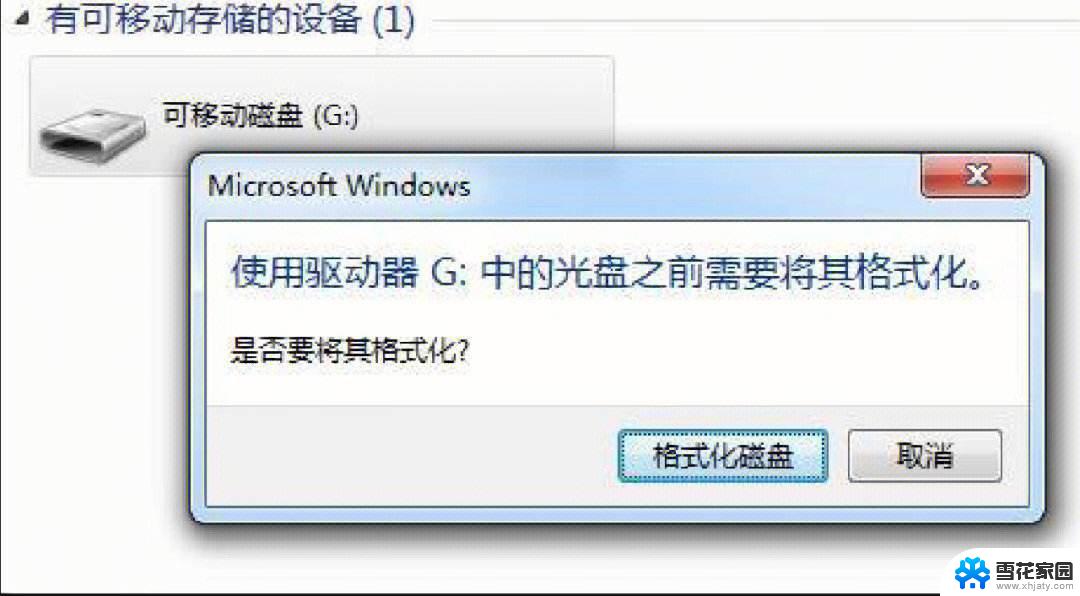
U盘提示格式化的原因
1)电脑系统问题。系统丢失了某个和磁盘有关的文件,造成识别u盘时,出现这样的提示框;
2)驱动程序的问题。系统中没有这种u盘的驱动,或者这种驱动不全,或者驱动丢失出问题了;
3)u盘内部问题如果是u盘内部的芯片出错,建义用一个能读的试一下,或者换新的u盘;
4)电脑usb接口或者u盘出现问题。电脑的前置USB插口出现问题,供电不足。也会造成这样现象,建义换主机后面的口试一下,多试一个口,;
5)u盘出现坏道。可以使用修复坏道软件进行修复。
U盘提示格式化的备份数据
1)当出现此类错误时,我们首先需要做的就是备份U盘中的数据。建议大家使用U盘修复之类的工具来备份U盘数据;
2)插入U盘,运行数据恢复软件。在打开的程序首页界面中,点击“高级恢复”项;
接着在程序主界面中,点击“U盘”所在盘符,并在弹出的窗口中选择“正常扫描”项;
3)待扫描完成后,勾选要进行备份的数据。点击“恢复”按钮,并选择保存位置即可完成U盘数据的备份。
U盘提示格式化修复方法
1)下载DiskGenius重建分区表,打开程序后的直界面。注意必须再确保U盘已经在我的电脑中识别到了。如果系统中就没显示U盘的盘符就是另外的情况了;
2)在识别到了U盘的情况下,选中U盘的盘符后选择“搜索已丢失分区(重建分区表)”;
3)建了分区表后,选择重建主引导记录。有些高级一点的U盘有隐藏分区的,如果不恢复也是无法使用的;
4)然后安全卸载U盘,再插上电脑一次应该就可以正常识别了。
以上就是u盘插上以后提示要格式化是什么原因的全部内容,还有不清楚的用户就可以参考一下小编的步骤进行操作,希望能够对大家有所帮助。